Scoprire i concerti con l’app Shazam
Puoi utilizzare l’app Shazam per visualizzare e salvare le performance in programma e i dettagli per i biglietti degli artisti in tour. Inoltre, puoi impostare dei promemoria per tenere traccia dei concerti futuri o per ricevere un avviso se un artista condivide scalette, foto del tour o altro dopo un’esibizione.
Puoi anche consultare le informazioni sul tour in base all’artista, alla data, alla location o al genere sulla pagina web Concerti su shazam.com. Dopo aver scelto uno spettacolo, puoi anche accedere rapidamente ai dettagli dei biglietti sul sito web del rivenditore.
Scoprire e salvare i concerti nell’app Shazam su iPhone o iPad
Vai all’app Shazam
 su iPhone o iPad, quindi esegui una delle seguenti operazioni:
su iPhone o iPad, quindi esegui una delle seguenti operazioni:Scoprire i prossimi concerti: tocca “La mia musica” nella parte inferiore dello schermo, tocca Concerti, tocca “Vicino a me” o “Tutte le posizioni”, quindi tocca una performance in programma. Puoi anche toccare Esplora per filtrare i concerti in base alle tue preferenze musicali o agli spettacoli più popolari.
Scoprire i concerti di un brano in riproduzione: identifica un brano, tocca un concerto o “Più concerti in programma di [nome artista]”, quindi tocca una performance in programma.
Scoprire i concerti di qualsiasi artista nel database di Shazam: tocca “La mia musica”, tocca Concerti, tocca
 , cerca un artista o una canzone, tocca uno dei risultati, quindi tocca un’esibizione in programma.
, cerca un artista o una canzone, tocca uno dei risultati, quindi tocca un’esibizione in programma.Per visualizzare altri spettacoli, scorri fino a “Prossimi concerti”.
Nella guida al concerto, esegui una delle seguenti operazioni:
Per acquistare i biglietti: tocca Biglietti, quindi tocca un rivenditore di biglietti disponibile per cercare e acquistare i biglietti sul sito web del rivenditore.
Nota: se i link per l’acquisto dei biglietti non sono disponibili su Shazam, il pulsante Biglietti non viene mostrato. Verifica la disponibilità dei biglietti sul sito web del rivenditore.
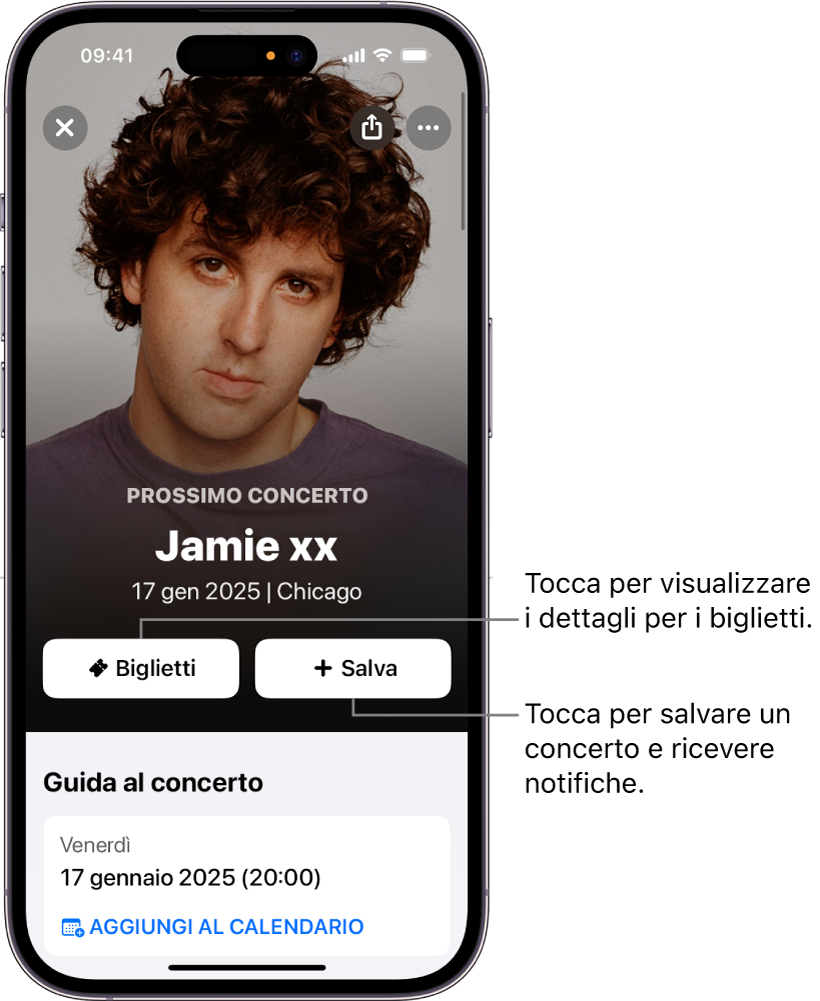
Per salvare un concerto e impostare un promemoria: tocca Salva, quindi segui le istruzioni sullo schermo per consentire le notifiche.
Per visualizzare i concerti salvati in qualsiasi momento, tocca “La mia musica”, quindi tocca Concerti.
Prima della performance, riceverai una notifica che potrebbe includere le informazioni relative al concerto, i brani più recenti o gli sfondi da scaricare. Inoltre, riceverai una notifica anche se l’artista condividerà dei contenuti dopo lo spettacolo.
Per disattivare il promemoria di un concerto, tocca Salvato.
Suggerimento: i contenuti bonus (come le scalette) resi disponibili dall’artista vengono visualizzati nella guida al concerto.
Gestire i concerti salvati su iPhone o iPad
Per qualsiasi concerto salvato, puoi rapidamente visualizzare la pagina del concerto, condividerlo, visualizzare altre date, rimuoverlo e altro ancora.
Vai all’app Shazam
 su iPhone o iPad, tocca “La mia musica” nella parte inferiore dello schermo, quindi tocca Concerti.
su iPhone o iPad, tocca “La mia musica” nella parte inferiore dello schermo, quindi tocca Concerti.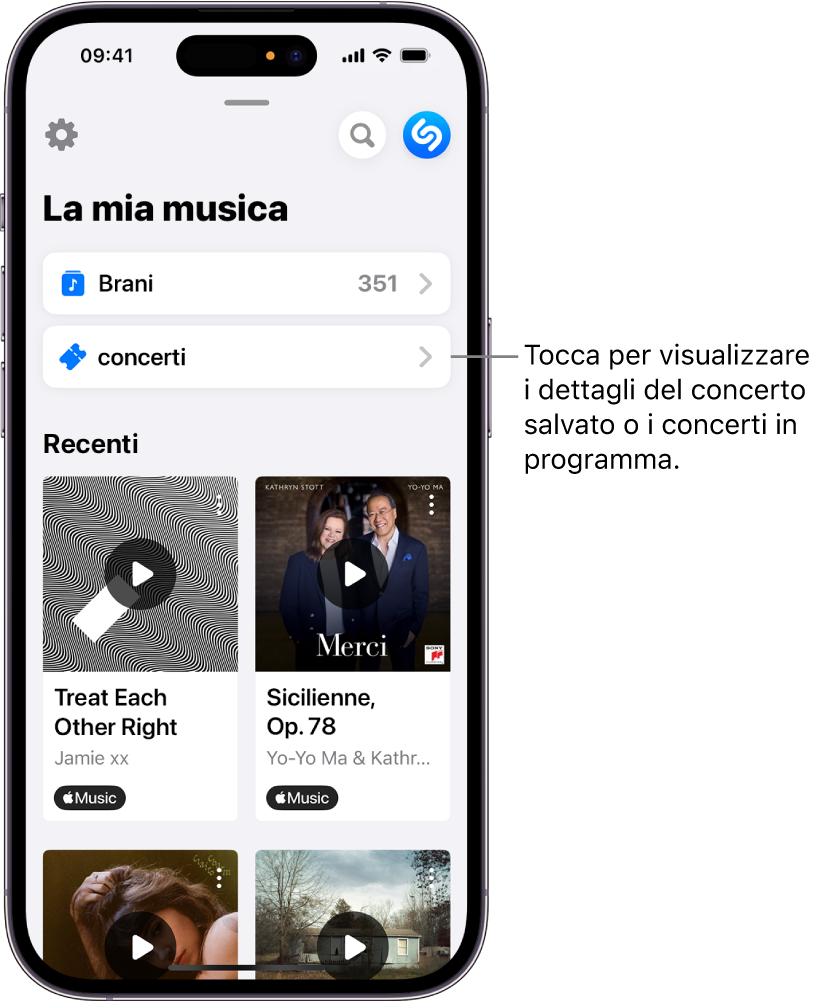
In “Eventi salvati”, scorri per visualizzare i concerti salvati.
Esegui una delle seguenti operazioni:
Tocca
 , quindi tocca un’opzione nell'elenco.
, quindi tocca un’opzione nell'elenco.Tocca un evento salvato per visualizzare la Guida al concerto.
Per rimuovere il concerto, tocca Salvati.
Scoprire i concerti nell’app Shazam sui dispositivi Android
Vai all’app Shazam
 su un dispositivo Android, quindi esegui una delle seguenti operazioni:
su un dispositivo Android, quindi esegui una delle seguenti operazioni:Scoprire i prossimi concerti: tocca Concerti (o scorri fino a Concerti), tocca “Vicino a me” o “Tutte le posizioni”, quindi tocca un’esibizione in programma. Puoi anche toccare Esplora per filtrare i concerti in base alle tue preferenze musicali o agli spettacoli più popolari.
Scoprire i concerti di un brano in riproduzione: identifica un brano, tocca un concerto o “Più concerti in programma di [nome artista]”, quindi tocca una performance in programma.
Scoprire i concerti di qualsiasi artista nel database di Shazam: tocca Concerti (o scorri fino a Concerti), tocca
 , cerca un artista o una canzone, tocca uno dei risultati, quindi tocca un’esibizione in programma.
, cerca un artista o una canzone, tocca uno dei risultati, quindi tocca un’esibizione in programma.Per visualizzare altri spettacoli, scorri fino a “Prossimi concerti”.
Nella guida al concerto, esegui una delle seguenti operazioni:
Per acquistare i biglietti: tocca Biglietti, quindi tocca un rivenditore di biglietti disponibile per cercare e acquistare i biglietti sul sito web del rivenditore.
Nota: se i link per l’acquisto dei biglietti non sono disponibili su Shazam, il pulsante Biglietti non viene mostrato. Verifica la disponibilità dei biglietti sul sito web del rivenditore.
Per salvare un concerto e impostare un promemoria: tocca Salva, quindi segui le istruzioni sullo schermo per consentire le notifiche.
Prima della performance, riceverai una notifica che potrebbe includere le informazioni relative al concerto, i brani più recenti o gli sfondi da scaricare. Inoltre, riceverai una notifica anche se l’artista condividerà dei contenuti dopo lo spettacolo.
Per disattivare il promemoria di un concerto, tocca Salvato.
Suggerimento: i contenuti bonus (come le scalette) resi disponibili dall’artista vengono visualizzati nella guida al concerto.
Gestire i concerti salvati su un dispositivo Android
Per qualsiasi concerto salvato, puoi rapidamente visualizzare la pagina del concerto, condividerlo, visualizzare altre date, rimuoverlo e altro ancora.
Vai all’app Shazam
 su un dispositivo Android, quindi tocca Concerti (o fai scorrere il dito per aprire Concerti).
su un dispositivo Android, quindi tocca Concerti (o fai scorrere il dito per aprire Concerti).In “Concerti salvati”, esegui una delle seguenti operazioni:
Tocca “Vedi tutto” per visualizzare tutti i concerti salvati.
Tocca
 , quindi tocca un’opzione nell'elenco.
, quindi tocca un’opzione nell'elenco.Tocca un concerto salvato per visualizzare la Guida al concerto.
Per rimuovere il concerto, tocca Salvati.
Scoprire i concerti con Spotlight su iPhone o iPad
Oltre che aiutarti a trovare rapidamente app, email e altri elementi, Spotlight su iPhone o iPad può aiutarti anche a scoprire concerti in programma, riprodurre canzoni o scoprire di più sugli artisti.
Su iPhone o iPad, tocca Cerca
 nella parte inferiore della schermata Home (sui modelli con Face ID) oppure scorri verso il basso sulla schermata Home o sulla schermata di blocco.
nella parte inferiore della schermata Home (sui modelli con Face ID) oppure scorri verso il basso sulla schermata Home o sulla schermata di blocco.Inserisci il nome di un artista nel campo di ricerca, quindi tocca il risultato nella parte superiore dello schermo.
Scorri verso il basso fino a Concerti, quindi tocca una performance in programma (oppure tocca “Mostra altro”).
Nota: se l’artista non è attualmente in tour, non verrà elencato nessun concerto.
Tocca Biglietti, quindi tocca un rivenditore di biglietti disponibile per cercare e acquistare i biglietti sul sito web del rivenditore.
Nota: se i link per l’acquisto dei biglietti non sono disponibili su Shazam, il pulsante Biglietti non viene mostrato. Verifica la disponibilità dei biglietti sul sito web del rivenditore.
Scoprire i concerti con Set list
Apple Music Set list presenta una selezione di tour in corso e in programma Puoi tenere traccia dei tour dei tuoi artisti preferiti, scoprire informazioni sulla produzione dello spettacolo e ascoltare le canzoni in scaletta. Puoi anche esplorare i cataloghi degli artisti, consultare i concerti in programma, ottenere informazioni sui biglietti e impostare promemoria per gli spettacoli tramite la funzionalità di scoperta dei concerti di Shazam.
Su iPhone, iPad o su un dispositivo Android, apri l’app Musica
 .
.Tocca Cerca, cerca “set list”, tocca Apple Music sotto il campo di ricerca (se non è già selezionato), quindi tocca “set list” nei risultati.
Tocca la categoria “Set list”, quindi tocca la set list di un artista.
Esegui una delle seguenti operazioni:
Per acquistare i biglietti: tocca “Sfoglia i prossimi concerti”, tocca una performance in programma, tocca “Acquista i biglietti”, quindi tocca un rivenditore di biglietti disponibile per cercare e acquistare i biglietti sul sito web del rivenditore.
Nota: se i link per l’acquisto dei biglietti non sono disponibili su Shazam, il pulsante Biglietti non viene mostrato. Verifica la disponibilità dei biglietti sul sito web del rivenditore.
Per riprodurre le canzoni in scaletta o consultare le informazioni su un artista: Tocca la scaletta dell’artista.
Suggerimento: per aprire le scalette in Apple Music da Safari (o da qualsiasi altro browser) su qualsiasi dispositivo, vai sul sito apple.co/setlists.
Laddove è disponibile, Shazam rende ancora più efficiente la scoperta di concerti mostrandoti i luoghi degli eventi e fornendoti accesso rapido ai dettagli dei biglietti con le guide di Apple Music nell’app Mappe. Consulta Trovare attrazioni, ristoranti e servizi nelle vicinanze in Mappe o Scoprire luoghi con le guide in Mappe nel Manuale utente di iPhone.
Suggerimento: Puoi accedere alle guide di Apple Music anche in Safari da qualsiasi dispositivo.